Anksčiau apžvelgėme daugybę iškarpiniųvaldytojai, įskaitant „Clipboard Text Recorder“, „ClipX“ ir „Free Clipboard Manager“, kurie pasižymi išskirtinėmis funkcijomis, tokiomis kaip mainų srities tvarkymas naudojant sparčiuosius klavišus ir ekrano kopijų išsaugojimas mainų srityje. Tūzų iškarpinė yra dar viena tokia iškarpinių tvarkyklė, kuri leidžianukopijuokite ir įklijuokite tekstą, užfiksuokite ir redaguokite ekrano kopijas, taip pat prieikite ir atidarykite failus, aplankus ir URL nuorodas tiesiai iš mainų srities tvarkyklės. Įklijavimo procesas nereikalauja, kad galėtumėte pasiekti bet kurį meniu arba išmokti bet kokius sparčiuosius klavišus; galite įklijuoti tekstą, URL ir vaizdus tiesiog spustelėdami jų pavadinimą. „Ace“ iškarpinė turi galimybę išsaugoti iki 25 iškarpinės įrašų. Perskaitykite išsamią informaciją apie „Ace“ iškarpinę po šuolio.
Spustelėkite sistemos dėklo piktogramą „Ace“ mainų srityjepasiekti pagrindinę sąsają. Kai įrašoma iškarpinė, viską, kas nukopijuota, galite peržiūrėti ir redaguoti naudodami iškarpinės tvarkyklę. Užveskite pelės žymiklį virš įrašo, norėdami pamatyti susijusius mygtukus Neto (norint naršyklėje atidaryti URL) ir Atviras (norint pasiekti vietinius aplankus). Norėdami įklijuoti į dokumentą ką nors iš „Ace“ mainų srities, spustelėkite atitinkamą įrašą ir įklijuokite jį ten, kur yra žymeklis.

Dešiniuoju pelės mygtuku spustelėkite elementą ir spustelėkite Redaguoti įeiti Klipo redagavimas dialogo langas. Tai leidžia reguliuoti įvairius pasirinkto teksto parametrus, pvz., Didžioji raidė, tinkamas dėklas, tarpai, „Word Wrap“, HTMLTaip pat galite pakeisti pažymėto įrašo spalvą. Spustelėkite Sutaupyti kai daroma su pakeitimais.
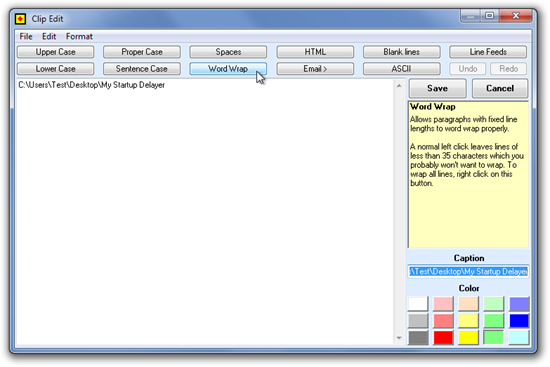
„Ace“ iškarpinė leidžia užfiksuoti visą ekraną, aktyvų langą ir grafiką iš kitų programų, tokių kaip naršyklės. Paspauskite Spausdinimo ekranas užfiksuoti visą ekraną ir Alt + spausdinimo ekranas užfiksuoti tik aktyvų langą. Norėdami užfiksuoti grafiką iš savo interneto naršyklės, dešiniuoju pelės mygtuku spustelėkite vaizdą ir pasirinkite Kopijuoti. Programa taip pat talpina a Grafikos redaktorius kuri leidžia pridėti teksto, iliustracijų, linijų ir leidžia pakeisti ekrano kopijų dydį bei pasukti juos.
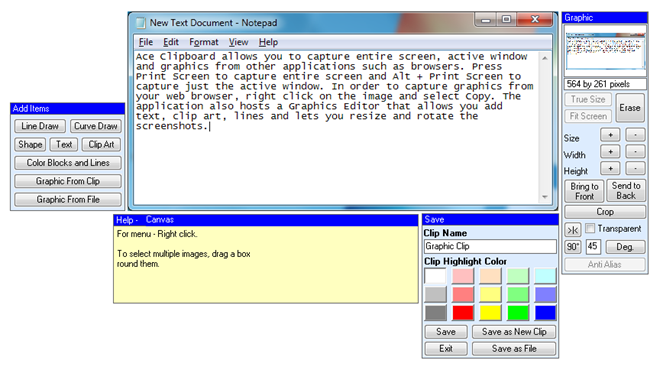
Užveskite pelę virš įrašo, kad įgalintumėte peržiūros langą darbalaukio ekrano viršutiniame dešiniajame kampe. Jame rodomos pirmos kelios teksto įrašo eilutės arba grafinio vaizdo miniatiūra.
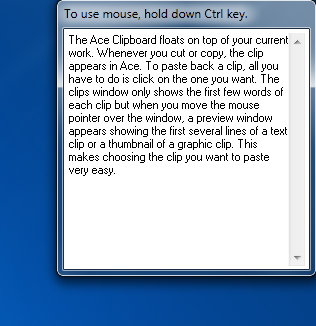
Spustelėkite Įrankiai meniu viršuje ir pasirinkite Funkcijos sukonfigūruoti su programos paleidimu, įklijavimo metodais ir aktyvinimu susijusias parinktis. Informacija apie kiekvieną parinktį rodoma apatinėje lango pusėje, užveskite pelę virš jos.
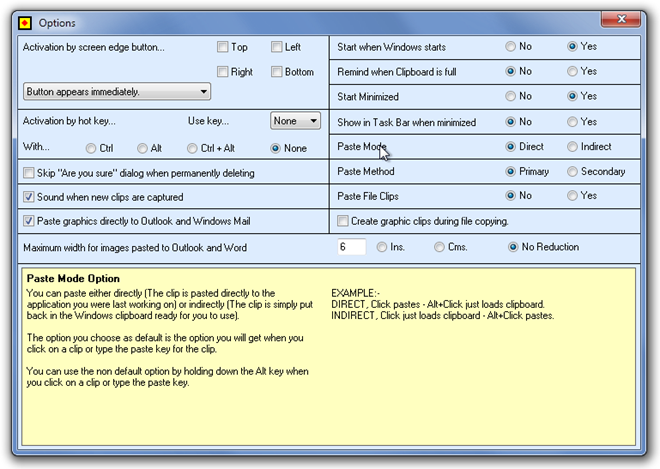
„Ace“ iškarpinė veikia „Windows XP“, „Windows Vista“ ir „Windows 7“.
Atsisiųskite „Ace“ mainų sritį













Komentarai